В Windows 11 или Windows 10 вы можете настраивать, экспортировать, импортировать ассоциации файлов и даже устанавливать или изменять ассоциации и расширения файлов с помощью графического интерфейса, но нет возможности удалить существующую ассоциацию типа файла. В этом посте мы расскажем вам, как удалить ассоциации типов файлов с помощью редактора реестра.
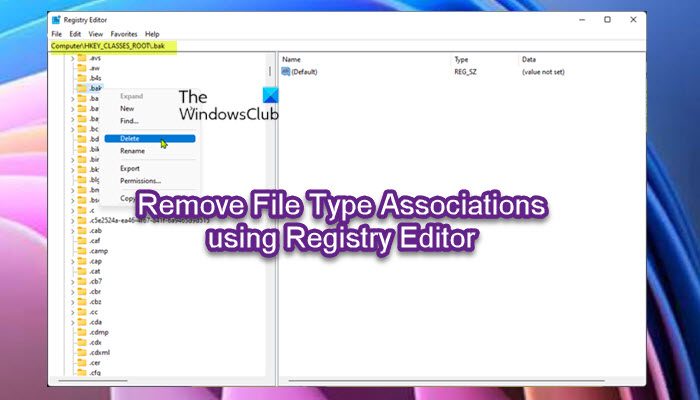
Что такое ассоциация типов файлов?
Удалить ассоциации типов файлов с помощью редактора реестра
Связать тип файла с программой можно несколькими способами, например, используя диалоговое окно «Открыть с помощью» и установив флажок «Всегда использовать это приложение для открытия», или с помощью «Программы по умолчанию» или «Приложения по умолчанию». Ассоциация типов файлов очень полезна, но она может быть повреждена, что может привести к открытию файла в другом приложении, которое может не подходить. В этом случае вам следует удалить ассоциации типов файлов, чтобы по умолчанию файл не открывался соответствующим приложением.
Как изменить программу по умолчанию в MacOS / Hackintosh
Программы для Windows, мобильные приложения, игры — ВСЁ БЕСПЛАТНО, в нашем закрытом телеграмм канале — Подписывайтесь:)
Для целей этого поста предположим, что вы неправильно связали тип файла с именем .позади, вы можете легко сбросить все приложения и сопоставления файлов по умолчанию в Windows 11/10. Но если вы хотите вместо этого удалить ассоциацию, вы можете выполнить задачу с помощью реестра, следуя нашим инструкциям ниже. В случае, когда все расширения файлов изменились на какой-то неизвестный формат файла, это может помочь!
Поскольку это операция реестра, рекомендуется создать резервную копию реестра или создать точку восстановления системы в качестве необходимых мер предосторожности. После этого вы можете действовать следующим образом:
- В этом месте на правой панели запишите данные значения (по умолчанию). Это ProgID, связанный с этим типом файла.
- Теперь щелкните правой кнопкой мыши ключ .bak и выберите «Удалить».
- Нажмите Да в приглашении для подтверждения.
- Затем перейдите к следующим ключам HKEY_CURRENT_USER и удалите .позади также ключ.
- Выйдите из редактора реестра, когда закончите.
- Перезагрузите ПК.
Настройки ассоциации файлов для типа файла .bak теперь должны быть удалены на вашем компьютере, а тип удаленного файла будет установлен как неизвестный по винде.
Вот как вы можете удалить ассоциации типов файлов с помощью редактора реестра в Windows 11/10.
Связанный пост: Как использовать неассоциированные типы файлов для удаления ассоциаций типов файлов.
Как удалить программу по умолчанию из типа файла?
Чтобы удалить программу по умолчанию из типа файла в Windows 11/10, сделайте следующее:
Как установить приложение по умолчанию для открытия типа файла
- Нажмите «Пуск», а затем «Панель управления».
- Нажмите на ссылку Программы.
- Нажать на Сделать тип файла всегда открытым в определенной программе ссылку под заголовком «Программы по умолчанию».
- в Установить ассоциации прокрутите список вниз, пока не увидите расширение файла, для которого вы хотите изменить программу по умолчанию.
Как сбросить ассоциации по умолчанию в Windows 10?
Чтобы сбросить все приложения и сопоставления файлов по умолчанию в Windows 11/10, выполните следующие действия:
- Нажмите Win+I, чтобы открыть настройки Windows.
- Перейдите в Приложения > Приложения по умолчанию.
- Прокрутите вниз.
- Нажмите кнопку Сброс.
- Нажмите кнопку ОК.
Где в реестре хранятся ассоциации типов файлов?
Ассоциации файлов хранятся в обоих HKLMПРОГРАММНОЕ ОБЕСПЕЧЕНИЕКлассы а также HKCUПРОГРАММНОЕ ОБЕСПЕЧЕНИЕКлассы; вы можете увидеть объединенное представление данных под HKEY_CLASSES_ROOT улей. Точно так же вы можете определить приложение, связанное с данным файлом, щелкнув файл правой кнопкой мыши в проводнике и выбрав «Свойства».
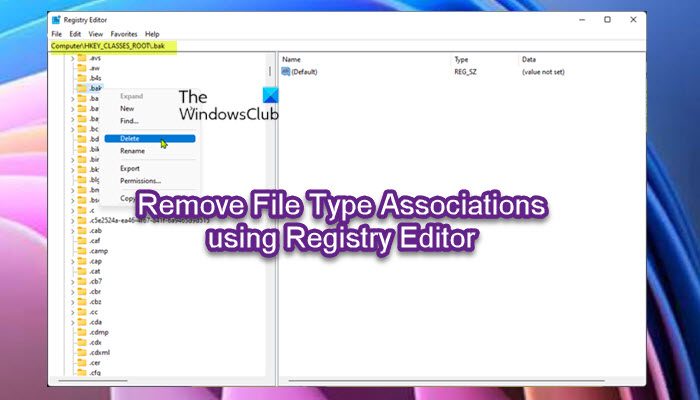
Программы для Windows, мобильные приложения, игры — ВСЁ БЕСПЛАТНО, в нашем закрытом телеграмм канале — Подписывайтесь:)
Источник: zanz.ru
Как изменить ассоциации файлов в Windows 10
Многие пользователи операционной системы Windows сталкиваются с такой проблемой как неверная ассоциация файлов. Возникает она чаще всего после установки какого-либо приложения, когда оно само ставится как «программа запуска по умолчанию» для файлов с определенным расширением. Из данной статьи вы узнаете, как изменить ассоциации файлов в Windows 10.
Способ №1 — Изменить программу по умолчанию для одного типа файлов
Если вам нужно изменить программу запуска по умолчанию для какого-то конкретного типа файлов, то сделать это достаточно просто.
Шаг 1: щелкните правой кнопкой мыши по файлу того типа, для которого вы хотите изменить ассоциацию с программой.
Шаг 2: в появившемся меню выберите «Открыть с помощью».

Шаг 3: после этого Windows предложит вам подходящие для открытия данного файла приложения.

Шаг 4: выберите из списка программу с помощью, которой вы хотите открывать файлы такого типа и поставьте напротив пункта «Всегда использовать это приложение для открытия» галочку.
Примечание: если в списке отсутствует нужная вам программа, щелкните по пункту «Еще приложения» и далее выберите пункт «Найти другое приложение на этом компьютере». Затем, в открывшемся окне, перейдите в папку с установленным приложением и выберите исполняемый файл программы.
Теперь любые файлы этого типа будут открываться с помощью выбранного вами приложения.
Способ №2 – Изменить программу по умолчанию для нескольких типов файлов
Если вы хотите изменить ассоциации для нескольких типов файлов, то нужно проделать следующие действия.
Шаг 1: из меню «Пуск» перейдите в меню «Параметры». Либо нажмите сочетание клавиш Windows Key + X и выберите «Параметры» из появившегося меню.
Шаг 2: в открывшемся окне выберите раздел «Приложения».
Шаг 3: далее перейдите в раздел «Приложения по умолчанию»

Обратите внимание , что здесь вы можете выбрать приложение по умолчанию для следующих категорий: электронная почта, карты, музыкальный проигрыватель, просмотр фотографий, видеопроигрыватель и веб-браузер. Если же вам нужно что-то более специфическое, то перейдите к следующему шагу.
Шаг 4: прокрутите список вниз и щелкните по пункту «Выбор стандартных приложений для типов файлов».

В открывшемся окне будет представлен список всех типов файлов, поддерживаемых Windows 10, с приложением по умолчанию в колонке справа. Если для какого-то типа файлов нет определенного приложения, то в данной колонке будет отображаться серый значок «+».
Шаг 5: прокрутите список, чтобы найти тип файла, для которого вы хотите изменить ассоциацию файлов. Нажмите на значок приложения или «+» справа от него.
Шаг 6: выберите предпочитаемое приложение из появившегося списка и щелкните по соответствующему значку.

В случае некоторых типов файлов будет несколько вариантов, в то время как другие могут не иметь ни одного.
Если у вас нет приложений для открытия какого-то файла, вы можете самостоятельно загрузить необходимое приложение из Интернета или выбрать значок «Поиск приложения в Microsoft Store», после чего вы непосредственно попадете в Microsoft Store. В появившемся окне вам будут представлены соответствующие приложения, которые могут открыть данный тип файла.
Собственно, вот и все, теперь вы знаете, как изменить ассоциации файлов в Windows 10.
Источник: ithubstar.ru
Приложения по умолчанию в Windows 10
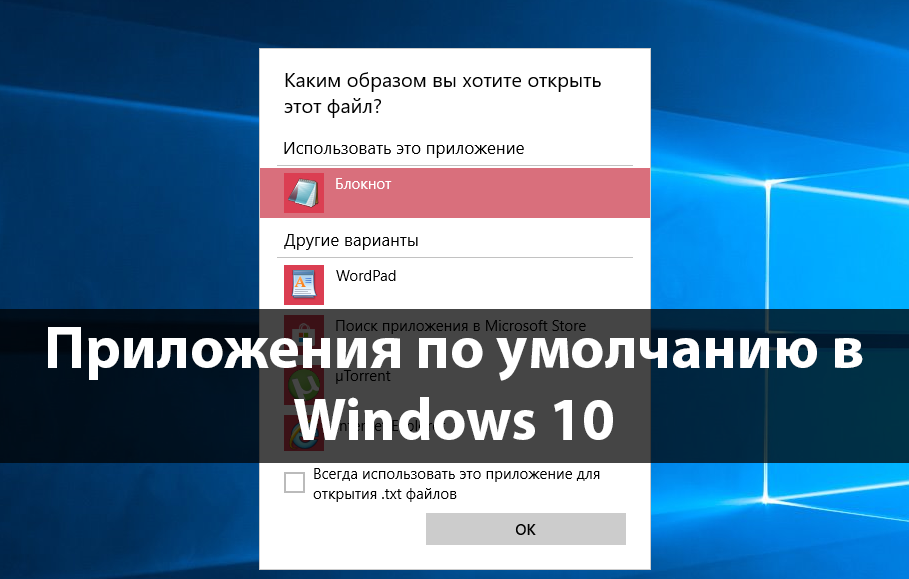
Обновленный раздел параметров системы приложения по умолчанию позволяет изменять ассоциации файлов в Windows 10. После чистой установки операционной системы при открытии файлов или ссылок пользователю предлагается установить программу по умолчанию для этих файлов. Выбор программ по умолчанию происходит путём установки ассоциаций для файлов в Windows 10.
Данная статья расскажет как установить или изменить приложения по умолчанию в Windows 10. Выбор приложений по умолчанию приводит к изменению ассоциаций файлов. А также рассмотрим как выполнить сброс ассоциаций файлов к рекомендованным значениям по умолчанию. Аналогичный способ используется в процессе изменения браузера по умолчанию в Windows 10.
Как изменить ассоциации файлов Windows 10
После выбора приложений по умолчанию изменяются ассоциации файлов. А также можно задать приложения по умолчанию отдельно указав нужное приложение для каждого формата файла. В пользователя есть возможность выбрать приложения по умолчанию для прослушивания музыки, просмотра фотографий и видео, проверки почты и т. д.
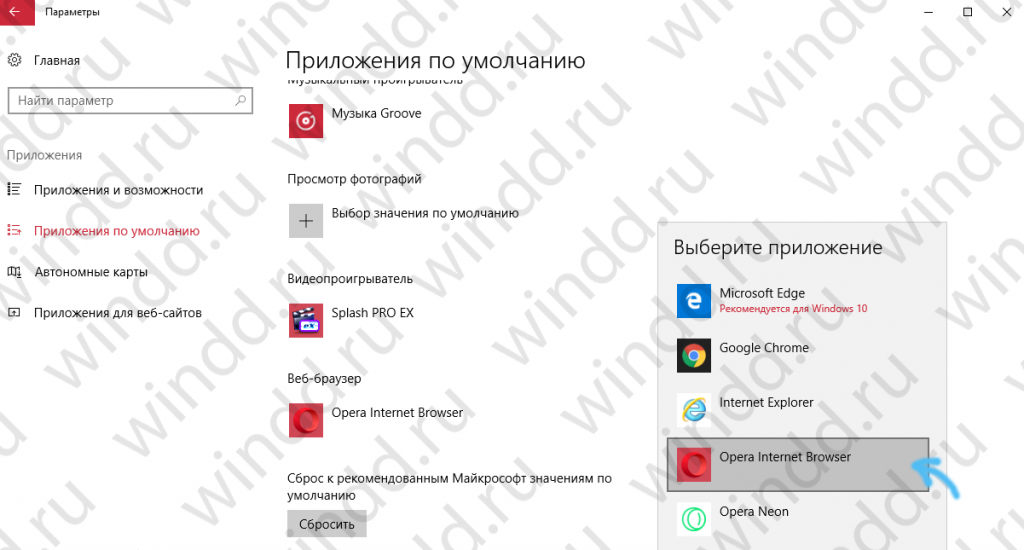
- Откройте обновленные параметры системы нажав сочетание клавиш Win+I.
- Дальше перейдите в раздел Приложения > Приложения по умолчанию.
- Нажмите на установленный по умолчанию Веб-браузер и в открывшемся списке выберите нужную программу по умолчанию.
Большинство пользователей устанавливают приложения по умолчанию используя пункт открыть с помощью в контекстном меню. Таким образом не только выбирается приложение по умолчанию для этого файла, но и устанавливаются ассоциации для расширения файла.
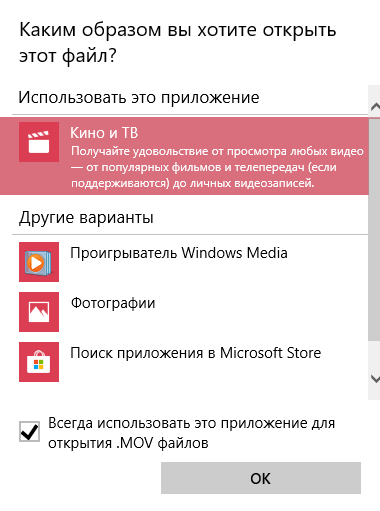
- Нажимаем на файл который нужно открыть правой кнопкой мышки и в контекстном меню выбираем Открыть с помощью >Выбрать другое приложение.
- Из списка выберите приложение для открытия текущего файла и установите отметку на пункт Всегда использовать это приложение для открытия файлов этого типа файлов.
Если же в открывшемся списке нет приложения для открытия нужного файла, пользователь может найти другое приложение на компьютере указав путь к программе. А также снятие отметки с пункта Всегда использовать это приложение открывает нужный файл, но не устанавливает приложение по умолчанию для открытия всех файлов с текущим расширением.
При необходимости можно в параметрах осуществить выбор стандартных приложений для всех типов файлов. Изменить ассоциации файлов можно путём сопоставления типов файлов с определенными приложениями.
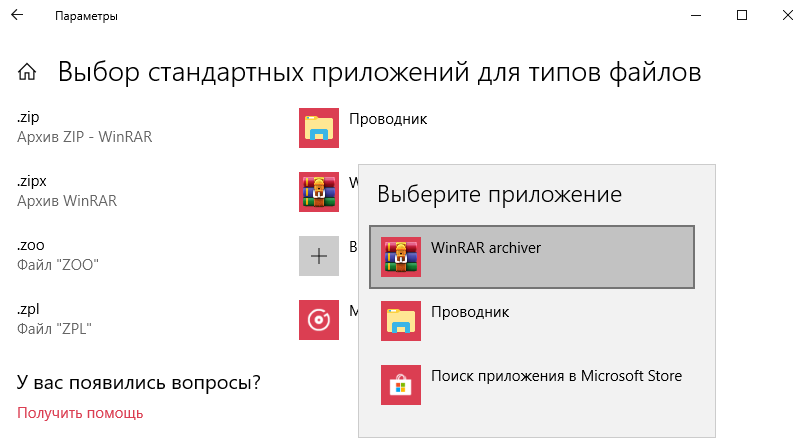
Достаточно в разделе Приложения по умолчанию нажать кнопку Выбор стандартных приложений для типов файлов. Дальше напротив нужного расширения файлов нажмите кнопку Выбор значения по умолчанию и укажите нужное приложение.
Как сбросить ассоциации файлов Windows 10
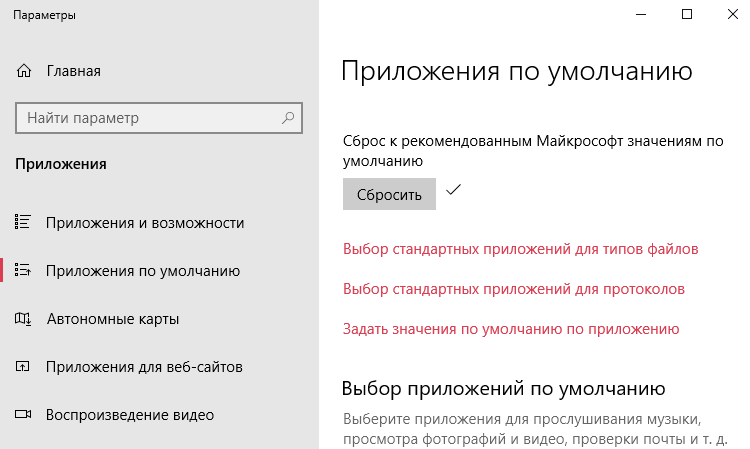
Выполнить сброс приложений выбранных по умолчанию в Windows 10 можно буквально в одно нажатие. Пользователю достаточно в разделе Приложения по умолчанию нажать кнопку Сбросить в пункте Сброс к рекомендованным Майкрософт значениям по умолчанию.
Обратите внимание, что после нажатия сразу же выполнится сброс к рекомендованным значениям без необходимости подтверждения. После сброса приложений по умолчанию возле кнопки появится отметка удачного сброса.
В предыдущих версиях операционной системы Windows 10 для того чтобы установить ассоциации файлов необходимо было использовать классическую панель управления. Сейчас выбрать приложения по умолчанию можно в обновленных параметрах системы. Если же Вы хотите вернуться к приложениям по умолчанию, которые рекомендует корпорация Майкрософт, используйте функцию сброса. Смотрите также инструкцию: Как исправить стандартное приложение сброшено Windows 10.
Источник: windd.pro